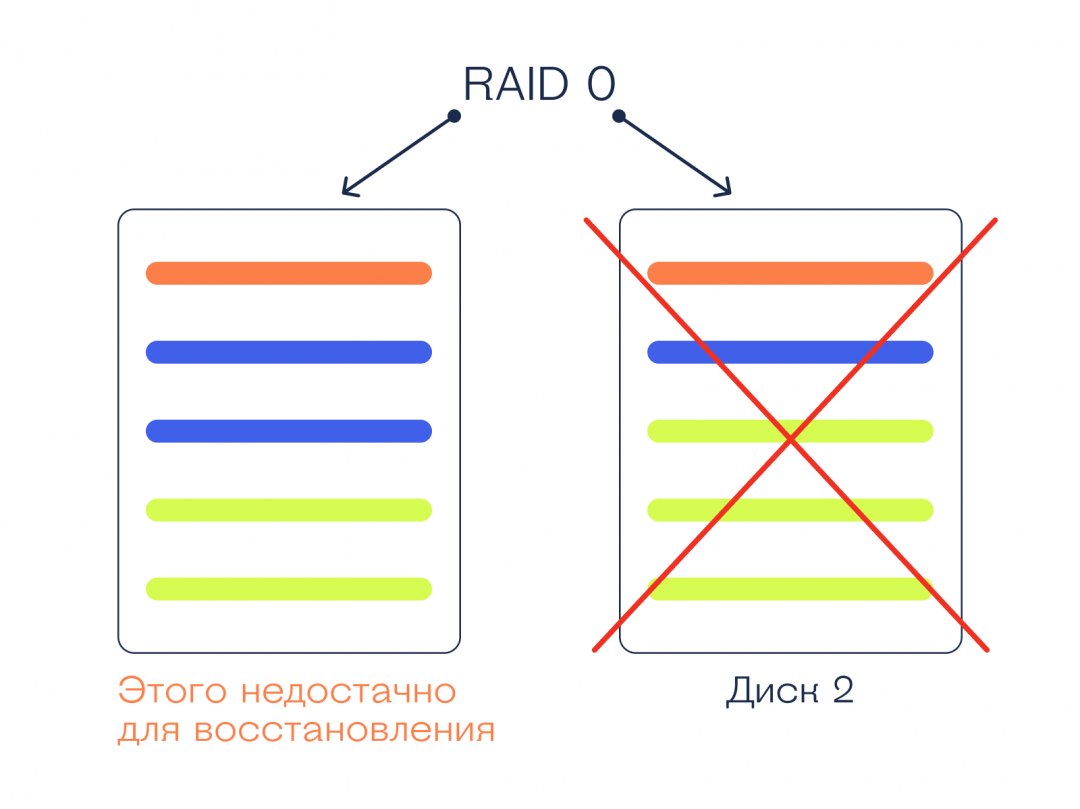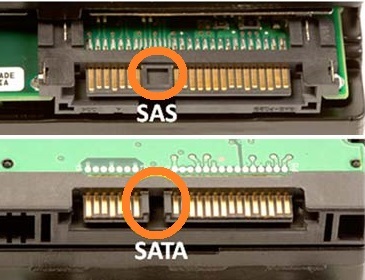Raid edition что это
RAID для домашнего использования: необходимость или излишество?
Для начала немного теории и истории одновременно. Идея RAID была впервые публично изложена в 1987 году в ставшей с тех пор классической статье ученых из калифорнийского университета Беркли под названием «A Case for Redundant Arrays of Inexpensive Disks (RAID)» («Массивы с избыточностью из недорогих дисков»). Эта статья и сейчас доступна на сайте университета. Но до середины 2000 годов под RAID всегда понималось нечто дорогое и сложное, применяемое только в небедных организациях и никак не дома. Проблема состояла в том, что для обеспечения действительно надежной, быстрой и эффективной работы RAID-систем, отвечающих предъявляемым к ним требованиям, приходилось использовать не дешевые, а напротив, весьма дорогие SCSI диски (именно поэтому впоследствии термин RAID стали «расшифровывать» как Redundant Arrays of Independent Discs – Избыточные массивы из независимых дисков). Но времена меняются, и сейчас, пожалуй, уже стоит вернуться к классической расшифровке RAID как Избыточного массива из недорогих дисков.
Ворвавшиеся на рынок RAID систем SATA диски радикальным образом изменили ситуацию в свою пользу. SATA интерфейс изначально задумывался как интерфейс с возможностью «горячей» замены дисков. Кроме этого, каждый SATA диск подключается к своему персональному порту (каналу) SATA контроллера. Все это сделало создание RAID на SATA дисках занятием несложным и недорогим. Поэтому в разы более дорогие SCSI/SAS диски сначала практически полностью покинули рынок аудио и видео приложений, а теперь потихоньку сдают позиции и на рынке бизнес применений. Первой еще несколько лет тому назад оценила ситуацию компания Western Digital, навсегда прекратившая выпуск и разработку SCSI/SAS дисков.
Данные как бы «размазываются» последовательно по всем дискам, входящим в RAID 0, обеспечивая тем самым высокую скорость записи
Для дома применение SCSI или SAS дисков необоснованно во всех отношениях, даже при безразмерном кошельке владельца компьютера, поэтому далее мы будем иметь в виду только RAID’ы на SATA дисках.
RAID массивы различаются в первую очередь по уровням (level). Расскажем кратко, что есть что:
RAID 0 Этот уровень часто называется страйп (stripe). Идея его в том, что при записи данные как бы «размазываются» последовательно по всем дискам, входящим в RAID 0, обеспечивая тем самым высокую скорость записи. Контроллер «бросает» порцию данных на один диск и, не дожидаясь окончания записи на него, «бросает» следующую часть блока данных на следующий диск и т.д. Точно также, порциями, происходит и чтение данных. Именно RAID 0 дает максимально возможную скорость записи/чтения. Теоретически эта скорость равна суммарной скорости всех входящих в RAID дисков. Иными словами, если в RAID 0 два диска и каждый имеет скорость записи 50 мегабайт/сек, то скорость записи на такой RAID может достигать 80 мегабайт в секунду. На практике, разумеется, скорость немного ниже теоретической, но, тем не менее, близка к ней. Строго говоря, в RAID 0 может участвовать сколь угодно много дисков, но в домашней практике используют обычно пару жестких дисков. Достоинства RAID 0 – высокая скорость работы, нулевая избыточность, т.к. емкость RAID равна суммарной емкости входящих в него дисков, а недостаток всего один, но он весьма существенен. В случае выхода из строя хотя бы одного диска теряется ВСЯ информация на массиве.
RAID0 сводит к нулю риск потерять данные. Информация параллельно (зеркально) записывается на 2 диска, но в отличие от RAID 0, на каждый диск записывается одна и та же информация
RAID 1. Чаще всего этот уровень RAID называют «зеркалом». Такое название довольно точно отражает суть – информация параллельно (зеркально) записывается на 2 диска, но в отличие от RAID 0, на каждый диск записывается одна и та же информация. Соответственно, если один диск вышел из строя, то вся информация берется с оставшегося в живых диска. Достоинства RAID 1 очевидны – высокая надежность хранения данных, легкость создания контроллера массива. Недостатки – высокая, точнее 100% избыточность, поскольку RAID 1 это всегда пара дисков, и один из дисков тратится на избыточность. Иными словами, RAID 1 вещь недешевая.
RAID как осознанная необходимость
В каких случаях применение RAID оправданно? Попробуем рассказать об этом. RAID системы, вообще говоря, применяют в домашних условиях для решения двух основных задач: ускорения работы с дисковой подсистемой и/или для безопасного хранения данных.
Внешний накопитель желательно выбирать с поддержкой RAID
Скорость и только скорость
Самый распространенный (и недорогой) вариант — купить отдельно бокс на два диска с поддержкой RAID и отдельно диски. Собрать такую систему самостоятельно не сложно
Построение RAID 0 не потребует от вас дополнительных затрат. На большинстве материнских плат, выпускаемых в последние года 3-4, есть возможность создать как RAID 0, так и RAID 1. Для этого достаточно зайти в Setup BIOS материнской платы, а затем «подсунуть» операционной системе правильный драйвер с прилагаемого к материнской плате диска.
Конечно, можно использовать и внешние RAID 0, но такой вариант вынуждены использовать только владельцы компьютеров iMAC от Apple, обладающих интерфейсом IEEE-1394b и не имеющих возможности установить внутрь компьютера даже один жесткий диск.
Для офисных же целей (или офисной работы дома, что тоже самое), RAID 0 не подходит в принципе, поскольку не обеспечивает даже видимости надежного хранения данных. Даже школьнику понятно, что вероятность выхода одного диска из строя в массиве из 2-х выше, чем вероятность выхода из строя одиночного диска.
Недоверие может убить…
Сфера применения RAID 1 понятна и очевидна. Везде, где требуется надежное хранение до терабайта данных и нет необходимости в высокой скорости работы, использование RAID 1 будет наилучшим решением. Почему до терабайта? Просто потому, что сейчас это максимальная емкость одного жесткого диска, а для RAID 1 требуется пара одинаковых дисков. Вероятность одновременного выхода двух дисков из строя близка к нулю, поэтому RAID 1 можно доверить многое – свои бесценные фотографии, фильмы и многое другое. В малых и домашних офисах RAID 1 поможет сохранить все необходимые для функционирования офиса данные. Но днем и ночью помните любимую поговорку умных (увы, только умных) системных администраторов: «Никакой RAID не отменяет резервного копирования данных». Если ваши данные действительно бесценны для вас, следуйте этой поговорке всегда и жизнь ваша будет безоблачна.
Скорость плюс доверие. Такое возможно?
О том, как создать внутренние массивы RAID 0 или RAID 1 рассказывать, строго говоря, нечего – установите в системный блок два одинаковых диска, разрешите в Setup BIOS RAID желаемого уровня и все. Разумеется, прежде чем покупать диски, надо удостовериться, что ваша материнская плата поддерживает создание RAID.
Для дома и семьи выбрать внешний RAID вы можете из продукции всего нескольких производителей. В первую очередь расскажем о внешних RAID 0 и 1.
Western Digital My Book Premium Edition II. Готовый накопитель на два жестких диска с общей емкостью до 1.5 терабайт. Накопитель выполнен в привычном для WD приятном дизайне, удобен в использовании и специально для поклонников компьютеров от Apple поддерживает не только USB 2.0 и IEEE-1394a, но и IEEE-1394b (Firewire 800). Поддерживает программный RAID уровней 0 и 1. Под программным понимается невозможность создания RAID средствами самого накопителя, требуется подключение к компьютеру с установленным специализированным программным обеспечением для создания RAID. Понятно, что максимальная емкость 1.5 TB получается только при использовании RAID 0 и двух жестких дисков по 750 GB каждый. В RAID 1 емкость накопителя будет 750 GB.
LaCie 2big Triple имеет аппаратную установку уровней RAID, возможность «горячей» замены дисков и весьма привлекательный дизайн
LaCie 2big Triple (2-disk RAID). Также готовый накопитель на два жестких диска и с теми же внешними интерфейсами. Но, в отличие от модели WD, свойственный, впрочем, всем устройствам от LaCie.
Здесь надо сделать небольшое отступление и пояснить преимущества и недостатки готовых накопителей и боксов для жестких дисков. На стороне готовых накопителей беззаботность в установке – купил, принес, подключил и пользуйся. Но и против них есть весьма серьезные аргументы, особенно в свете российской специфики. Во-первых, емкость, какая есть, такая останется навсегда или, по крайней мере, до окончания гарантии. Во-вторых, если выйдет из строя всего один диск из двух, вам придется нести в сервис сам накопитель и на время ремонта/замены диска остаться без накопителя. Кроме этого, если данные имеют конфиденциальный характер, придется их куда-либо перенести, прежде чем отдавать накопитель в чужие руки сотрудников сервис-центра. Просто боксы с поддержкой RAID, конечно, требуют больше хлопот по сравнению с готовыми накопителями – надо самому купить диски и установить их в накопитель. Но за исключением старта применения и дизайна накопителей, боксы предпочтительнее, особенно если вы умеете владеть хотя бы отверткой. Основной плюс, конечно это то, что в случае выхода из строя диска вам придется отнести продавцу только вышедший из строя диск, продолжая пользоваться накопителем.
MirrorDrive и MirrorDriveB от IOI Technologies. Внешние боксы под два жестких диска. Модели отличаются интерфейсами FireWire. MirrorDrive имеет IEEE-1394a, а MirrorDriveB IEEE-1394b, но обе модификации имеют USB 2.0. Понятно, что модель с индексом B предназначена в первую очередь для владельцев компьютеров Apple. MirrorDrive только бокс, поэтому пользователь может установить в него любые диски по своему усмотрению. Любой из дисков может быть заменен в «горячем» режиме, т.е. без остановки работы накопителя. Поддержка RAID аппаратная, уровни RAID устанавливаются переключателями на корпусе, как и у LaCie.
Raidsonic SR3620-2S-SB2 от RAIDON TECHNOLOGY INC. Довольно редкий в России вид двухдискового бокса. Практически аналогичен MirrorDrive, отличается более привлекательным дизайном, особенно для владельцев Mac. Цена тоже выше, разумеется.
А действительно, если подумать, то свет не сошелся клином на внешних RAID, подключенных через стандартные интерфейсы. Есть еще один интерфейс, который присутствует на всех компьютерах, выпущенных в последние 3-4 года. Это Ethernet и/или Wi-Fi. 100 мегабит Ethernet в качестве встроенной опции применяется очень давно на всех материнских платах, многие модели современных материнских плат поддерживают и гигабитный Ethernet. Внешние накопители, подключаемые по Ethernet, называются NAS (Network Attached Storage – Сетевое устройство хранения). Фактически NAS представляют собой готовые файловые серверы, работающие под управлением собственной операционной системы, в качестве которой обычно используется клон Linux. NAS бывают как с встроенными RAID, так и без оных, на одном диске.
Конечно, NAS и внешние боксы отличаются друг от друга весьма существенно. Самое существенное отличие – скорость доступа. На сети в 100 мегабит можно получить максимально 8–9 мегабайт в секунду, что в 4 (!) раза меньше скорости USB 2.0, самого медленного из стандартных интерфейсов. На сети в 1 гигабит, разумеется, скорость будет не ниже скорости обмена по обычным внешним интерфейсам (за исключением eSATA), но все-таки гигабитный Ethernet пока еще мало применяется как дома, так и производителями NAS. Кроме этого, диск в сети понимается именно как сетевой и не все программы соглашаются работать с таким диском.
Разумеется, нельзя говорить только о минусах NAS – если в вашем доме не один компьютер, то бесценным плюсом NAS станет возможность доступа к нему любого пользователя. В этом варианте NAS может служить общим надежным хранилищем данных.
Сетевые накопители (NAS) с поддержкой RAID пятого уровня — это самое совершенное на сегодня решение для домашнего пользователя. Такие накопители выпускает, например, QNAP. Хранить здесь можно огромную медиабиоблиотеку или базы данных без риска потерять информацию
В настоящей заметке мы расскажем только о тех NAS, в которых есть RAID 1 для SATA дисков, обеспечивающий надежное хранение данных. RAID 0 обычно не применяется в NAS, поскольку нет смысла ускорять работу с жесткими дисками – сеть все равно не успеет за ними. У недорогих NAS скорость доступа вообще вопрос больной, поскольку у многих моделей даже при использовании гигабитной сети скорость не превышает 7-10 МБ/с.
ЭТО RAID
Как устроено избыточное хранение данных.
Когда мы говорили о резервном копировании, то упоминали про RAID — технологию хранения данных, которая защищает их от порчи или потери. Теперь разберём подробнее.
Что такое RAID
RAID — это технология, с помощью которой может быть организовано хранение данных на жёстких дисках. По-простому — это инструкция, как хранить и читать ваши файлы на дисках.
Расшифровывается так: Redundant Array of Independent Disks, по-русски — массив независимых дисков с избыточностью. Избыточность — ключевое слово.
Чаще всего эту технологию применяют к нескольким дискам на одном устройстве. Например, у вас может быть сетевое хранилище, в которое будут вставлены четыре диска. Эти четыре диска собираются в RAID-массив и после некоторой компьютерной магии они становятся более безопасными.
👉 Суть безопасности RAID в том, чтобы при поломке одного из дисков данные в целом не пострадали. По крайней мере, чтобы их можно было восстановить.
Как данные не пострадают
На практике это выглядит так:
За счёт чего
Основной секрет — в избыточности хранения. Это значит, что RAID-массив хранит больше данных, чем отправляет туда пользователь.
Например, вы отправили один файл размером 1 ГБ, но RAID хранит этот гигабайт немного избыточно, делая несколько фрагментарных копий этого файла по другим дискам. Как бы «размазывает» данные.
В итоге файл может занимать не 1 ГБ, а 1,2 ГБ. Вот эти 0,2 ГБ — это та самая избыточность, благодаря которой в случае поломки можно будет восстановить ваши данные. Число 0,2 условное — зависит от конфигурации массива.
Как организованы RAID-массивы
Мы расскажем об основных схемах, которые лучше всего подходят для нас с вами, и покажем, как именно они устроены, чтобы вы смогли выбрать для себя лучший вариант.
Важный момент: лучше всего использовать диски, одинаковые по всем характеристикам. Идеально, если массив будет состоять из дисков одной и той же модели — так не будет проблем с восстановлением данных.
Для начала простой пример: когда RAID нет: ×
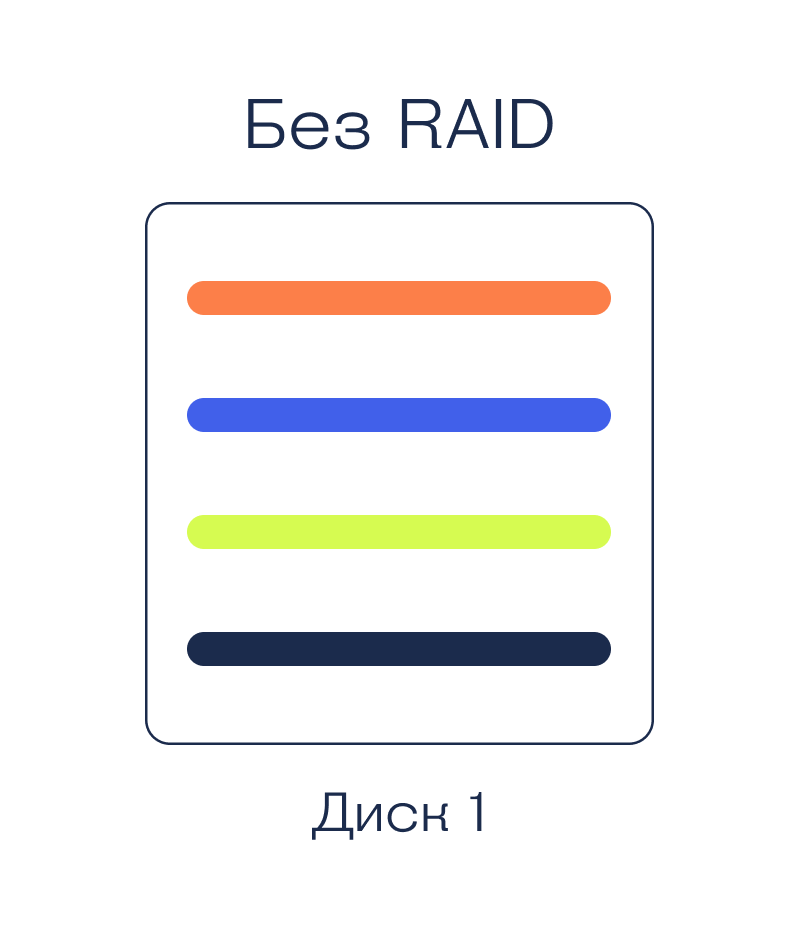
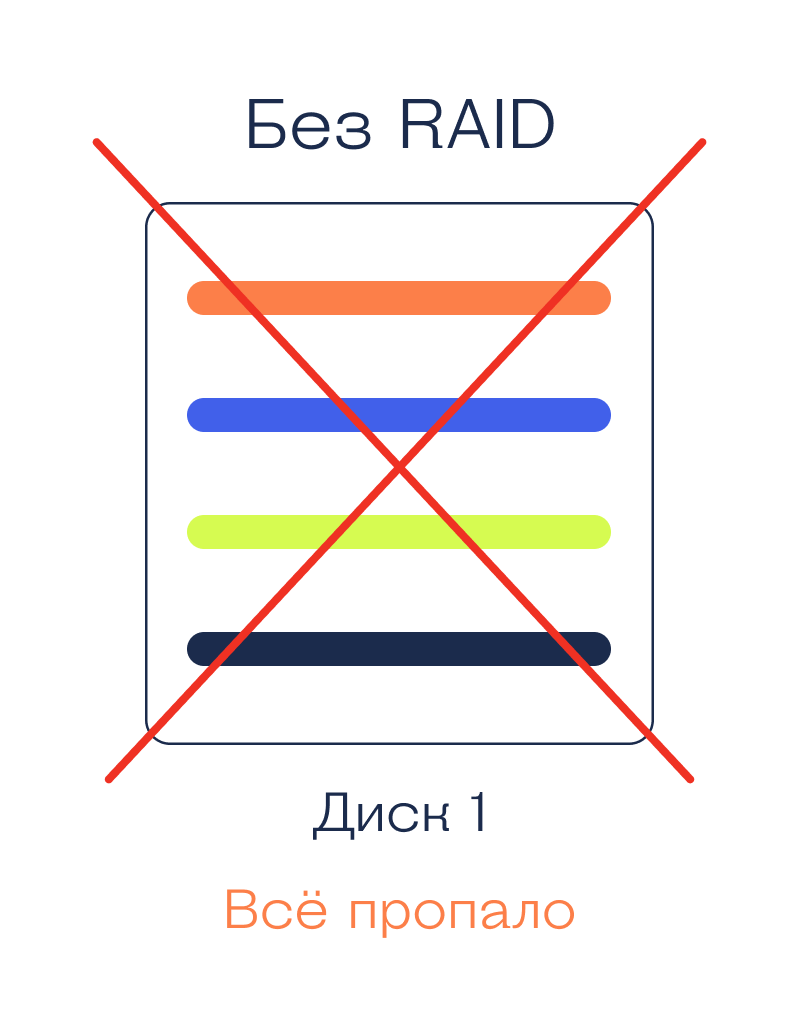
RAID0 — объём, скорость, но никакой надёжности
Несмотря на слово RAID в названии, в нём нет избыточности данных, и если сломается один из дисков, вы потеряете все свои файлы. Всё дело в том, что данные в RAID0 никак не резервируются, а просто по очереди пишутся на два разных диска.
Допустим, что у нас есть три файла — обозначим их красным, синим и зелёным. Тогда RAID0 запишет их себе в память так:
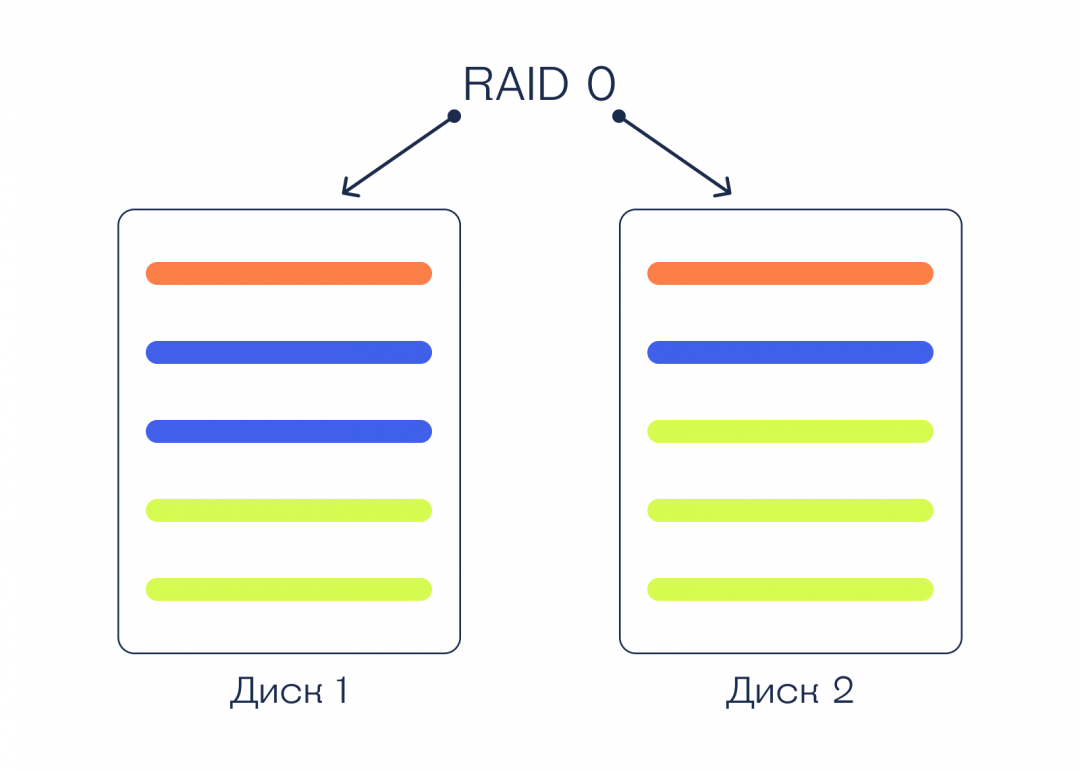
В результате пользователь получает большой объём хранилища — в сумме как два диска. Но это не даёт никакой надёжности. Видно, что три файла просто размазались по дискам и разные части файлов лежат на разных дисках. Очевидно, что если один их них сломается, то у нас останется диск с кучей фрагментов данных, которые невозможно восстановить:
Единственное, из-за чего это используют, — скорость работы с данными. Файл делится на несколько частей и пишется одновременно на разные диски — так получается быстрее, чем писать его целиком на один диск.
+ быстрая скорость работы с файлами
+ большой объём хранилища
— никакой надёжности, малейшая поломка — и вы теряете все данные.
RAID1 — высокая надёжность ценой снижения объёма
В отличие от предыдущего массива, RAID1 прост и надёжен как скала. Правило простое — каждый файл записывается одновременно на оба диска, в итоге у вас получаются два одинаковых диска, каждый из которых хранит все ваши данные. Если один сломается, то всё останется на втором. Из-за того что данные одинаковые, такой метод ещё называют зеркалированием.
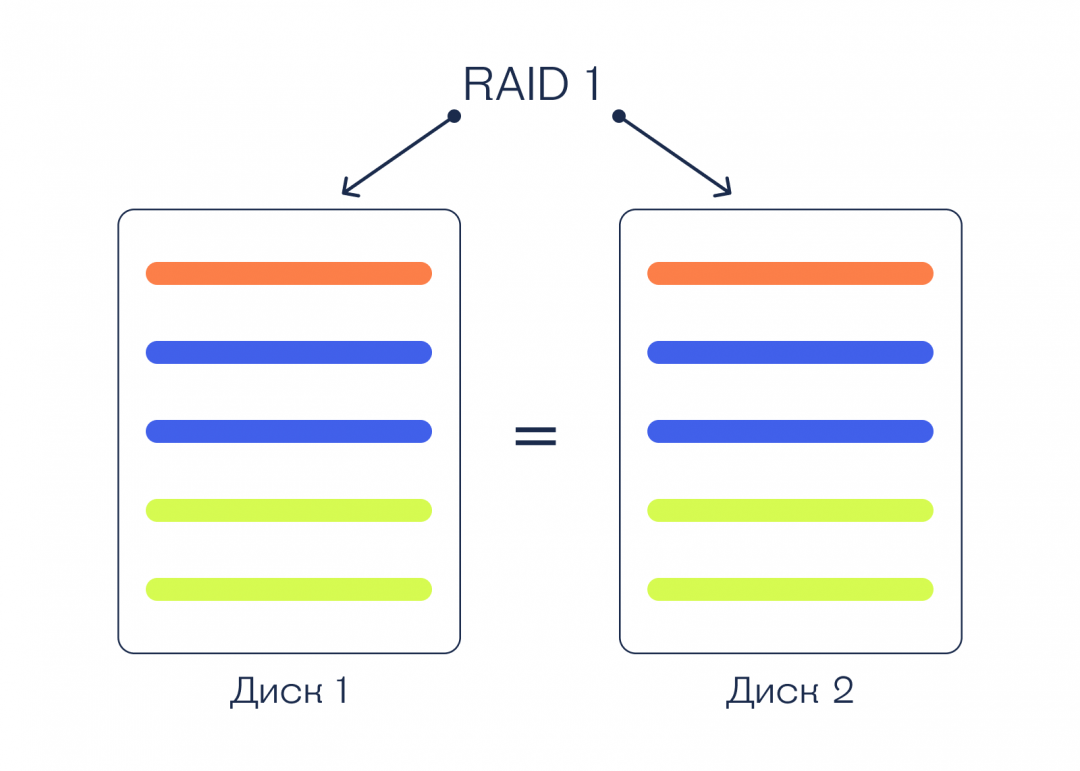
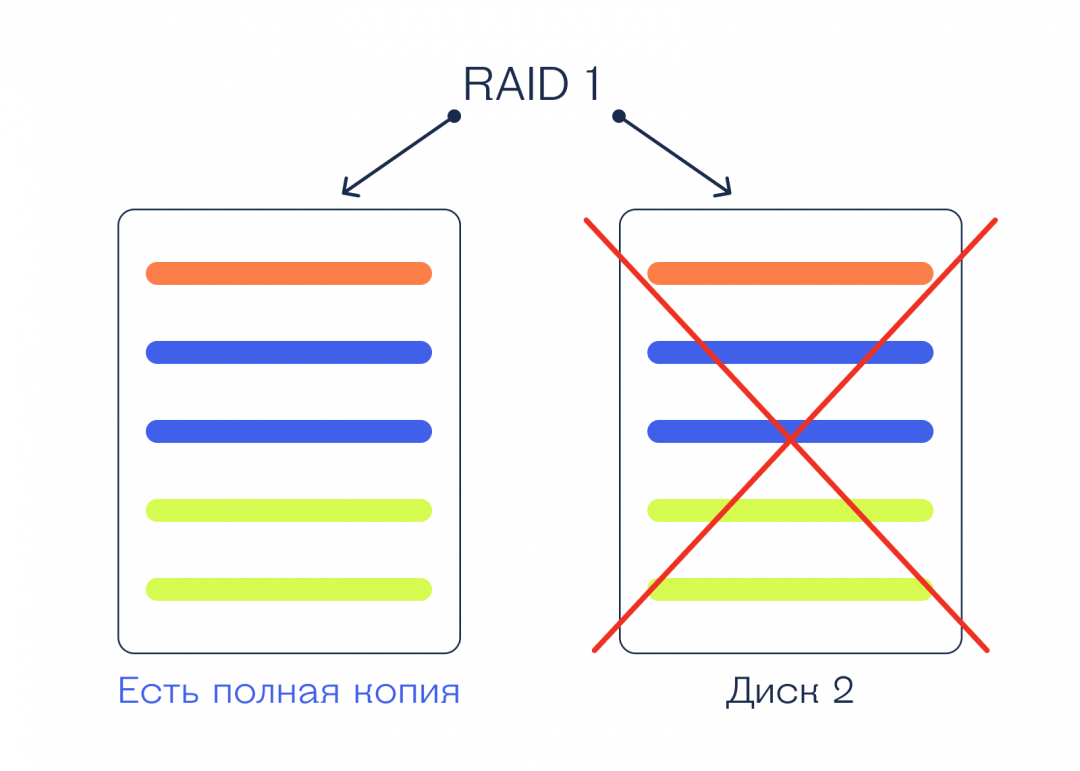
Но у этого подхода есть минус — если у вас два диска по 10 терабайт, то с RAID1 вы получите не 20, а 10 терабайт из-за того, что все данные удваиваются. Если диска не два, а три — то утраиваются.
С другой стороны, это самый простой способ организовать безопасное хранение данных.
+ надёжно
— полезный объём — самый маленький из всех RAID-массивов, вы получаете только один объём диска, а не сумму всех вместе.
RAID5 — большой, надёжный, но сложный
Есть ещё один способ обеспечить надёжность хранения данных — записывать куда-то дополнительную информацию о файле, которая поможет его восстановить. Для этого требуется уже не 2, а 3 жёстких диска.
По этому принципу работает RAID5 — каждый файл он разбивает на 2 части, которые записывает на разные диски, например, на первый и второй, а дополнительную информацию пишет на третий диск. Для следующего файла он делает точно так же, только сам файл пишет на второй и третий диск, а дополнительные данные — на первый и так далее для каждого файла.
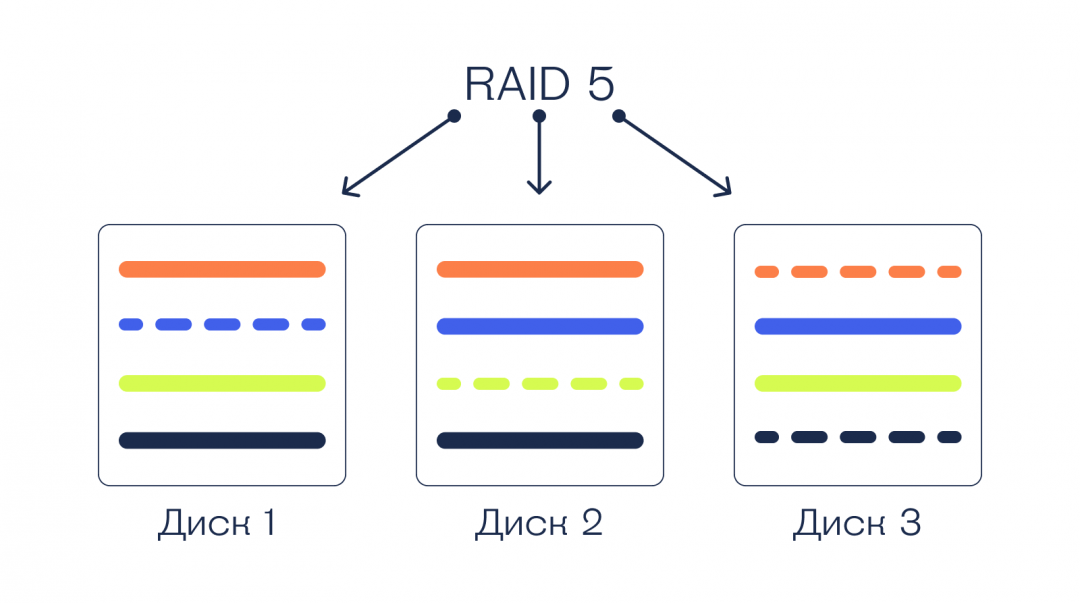
Когда один из дисков выйдет из строя, то все файлы можно восстановить из двух оставшихся по специальному алгоритму. Получается, что если у вас есть три диска по 1 терабайту, то с RAID5 вы получите 2 терабайта для хранения данных, а 1 терабайт будет использован системой для данных восстановления.
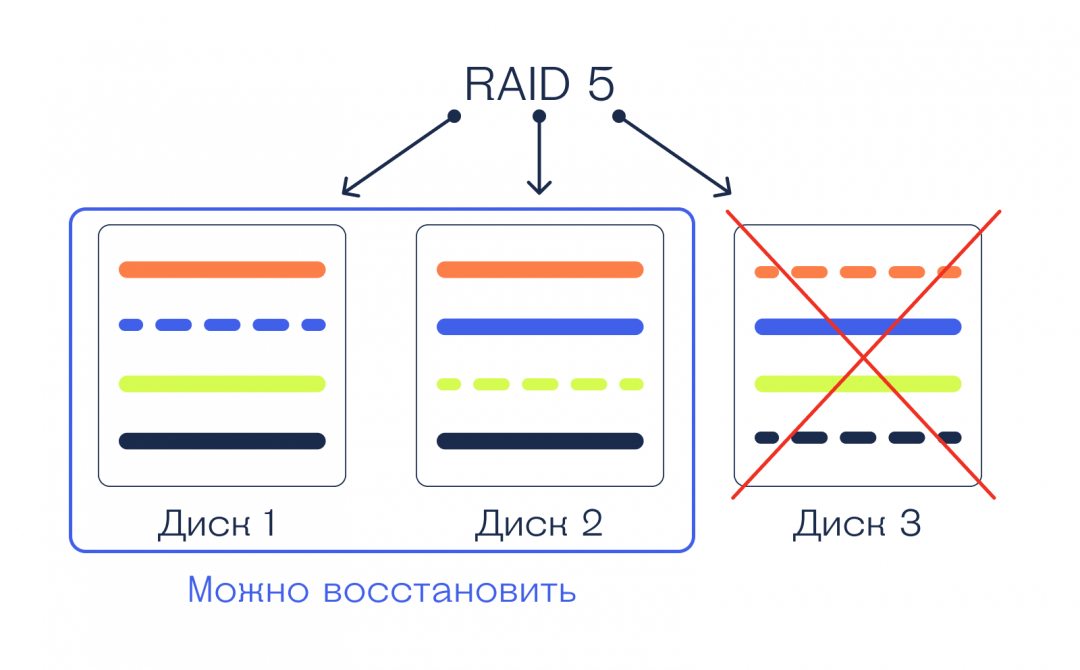
+ больше места, чем в RAID1
+ надёжно
— данные хоть и можно восстановить без потерь, но сделать это гораздо сложнее, чем в RAID1
А что есть ещё?
Но всё это уже экзотика и для домашнего применения подходит слабо. Проще всего купить готовый NAS, который умеет сам организовать нужный массив, и вам останется только вставить диски. Но если вы будете знать, какой RAID-массив используется в NAS, вам будет легче подобрать тот, который нужен именно вам.
Как выбрать жёсткие диски для серверов?
В IT-области существует множество мифов. «От спама можно отписаться», «Два антивируса лучше, чем один», «Серверные жёсткие диски должны быть только фирменными». При замене и расширении парка ЖД нужно учитывать немало нюансов и тонкостей, и без своих предубеждений здесь тоже не обошлось. Какие бывают ЖД для серверов, чем они отличаются, на что нужно обращать внимание, и должны ли они быть с логотипом производителя сервера — об этом читайте под катом.
Если диск установлен в сервер, то он должен удовлетворять жёстким требованиям по:
Существует четыре основных категории (не берем в расчёт SSD, SAS SSD, PCI-e SSD) жёстких дисков:
SATA или SAS?
Интерфейс SATA является развитием IDE, который позднее был переименован в PATA. То есть этот интерфейс изначально ориентирован на использование в бытовых компьютерах, а также в промышленных системах с умеренными требованиями к производительности и надёжности. В то же время SAS — это наследник классического «серверного» интерфейса SCSI.
Изначально интерфейс SAS имел более высокую пропускную способность, чем SATA. Но прогресс не стоит на месте, и третье поколение SATA III имеет максимальную пропускную способность на уровне 6 Гбит/сек, как и второе поколение SAS. Однако на рынке уже доступны серверы с SAS-контроллером третьего поколения, с пропускной способностью до 12 Гбит/сек.
Для подключения SAS-дисков сервер должен быть оснащён соответствующим контроллером. При этом обеспечивается обратная совместимость интерфейсов: к SAS-контроллеру можно подключить SATA-диски, а наоборот — нельзя.
SAS обеспечивает полнодуплексный обмен данными: жёсткий диск единовременно обрабатывает по одной команде на чтение и запись, а SATA-диск — либо на чтение, либо на запись. Но это преимущество будет заметно только при большом количестве дисков, если сравнивать SAS NL и SATA RE.
Если подвести промежуточный итог: SATA-диски хороши для создания объёмных хранилищ, от которых не требуется максимальной производительности. А если вам нужно выжать из дисковой подсистемы всё возможное, то ваш выбор — SAS.
Скажите «нет» обычным жёстким дискам
Сразу внесём ясность — обычные SATA не предназначены для использования в серверах. Тому есть несколько причин:
Устойчивость к вибрациям
Для решения более-менее требовательных задач нет смысла ставить только один диск. Чтобы обеспечить минимальный уровень надёжности хранения данных, нужно не менее двух накопителей, объединённых в RAID. Но когда в корзине собрано 4 и более устройств, то возникающие от их работы вибрации влияют на стабильность вращения шпинделей и точность позиционирования головок. Поэтому серверные жёсткие диски имеют ряд конструктивных отличий от бытовых:
Уровень невосстановимых ошибок
Вероятность возникновения невосстановимой ошибки =
(N * (X / 12500 * 12500) / 12500) * 100%
Вероятность возникновения невосстановимой ошибки =
(5 * (1000 / 12500 * 12500) / 12500) * 100% = 40%.
А если вы используете 600-гигабайтные диски, то вероятность epic fail при ребилде составляет 24%:
Вероятность возникновения невосстановимой ошибки =
(5 * (600 / 12500 * 12500) / 12500) * 100% = 24%.
Для 1-терабайтных дисков вероятность ошибки = 4%.
Для 600-гигабайтных дисков вероятность ошибки = 2,4%.
Для 1-терабайтных дисков вероятность ошибки = 0,4%.
Для 600-гигабайтных дисков вероятность ошибки = 0,24%.
Обратите внимание: вероятность возникновения ошибки пропорциональна количеству дисков в RAID-массиве.
Каким образом в SAS-дисках обеспечивается более низкий уровень ошибок? Magic.
Работа в RAID-массиве
Ещё один важный недостаток обычных SATA — отсутствие функции устранения ошибок при работе в RAID-массиве. Допустим, вы понадеялись на бэкап, и ради экономии построили RAID из обычных SATA. При возникновении ошибки жёсткий диск многократно пытается считать сбойный блок. И пока он это делает, он не отвечает на сигналы RAID-контроллера. Тот воспринимает это как выход жёсткого диска из строя, исключает его из массива и пытается восстановить. Иными словами, при возникновении ошибки из массива выпадает весь диск.
В случае с SATA RE, SAS NL и SAS ситуация будет развиваться иначе. Обнаружив ошибку, диск сообщает контроллеру о наличии сбойного блока. Контроллер запрашивает этот блок у других дисков в массиве и передаёт на сбойный диск. При этом устройство не выпадает из массива, и падения производительности не происходит.
Миф о брендах
Наконец, самый главный вопрос: нужно ли покупать «родные» диски?
Не секрет, что HP, IBM и DELL жёсткие диски не производят. Они покупают их у сторонних производителей, после чего тестируют, перепрошивают и клеят свои логотипы.
C одной стороны, такие диски имеют ряд преимуществ:
Как вы понимаете, такая разница в цене далеко не для всех оправдывается обещаниями повышенной надёжности. Поэтому наверняка многие слышали о том, что «неродные» жёсткие диски работают в серверах HP, IBM и DELL нестабильно или слишком медленно. Кто-то даже пугает, что с «левыми» дисками сервер не заведётся.
Откуда растут ноги у этих утверждений?
В подавляющем большинстве серверов применяются технологии повышения производительности дисковой подсистемы. Именно с этой целью вендоры перепрошивают жёсткие диски — чтобы обеспечить поддержку этих технологий. Если же вы поставите «неродные» диски, то просто не сможете воспользоваться фирменными ноу-хау, не более того.
Также раньше вендоры искусственно заставляли использовать «фирменные» накопители, применяя блокировки на уровне контроллеров. В конце концов, гнев народных масс вынудил со временем отказаться от этой порочной практики. Сегодня проблемы чаще всего возникают с относительно старыми моделями серверов. И решается это простой заливкой в контроллер свежей прошивки. Хотя есть и просто капризные модели контроллеров, например, P410 в серверах HP.
Как показывает практика, «неродные» жёсткие диски без затруднений работают:
Проверяйте гарантию
Если вы решили не идти на поводу у вендоров и собираетесь купить «неродные» жёсткие диски, то сначала обязательно уточните у продавца: кто предоставляет гарантию? Дело в том, что многие магазины не предоставляют гарантию на жёсткие диски, ссылаясь на гарантию производителя. Но здесь есть тонкий момент: к примеру, у некоторых моделей Seagate гарантийный период начинается с момента производства. Поэтому не исключена ситуация, что вы купите абсолютно новые диски, на которые уже закончилась гарантия производителя.
Чтобы не испытать этот неловкий момент, постарайтесь перед покупкой проверить гарантию конкретных экземпляров на сайтах производителей:
Заключение
При выборе жёстких дисков необходимо в первую очередь отталкиваться от задач, которые будет выполнять сервер: